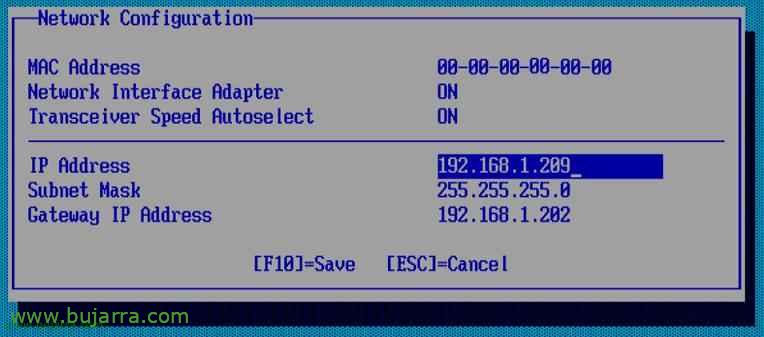
Configurazione e utilizzo di HP iLO2 – Luci spente integrate 2
In questo documento viene descritto come, se disponiamo di server HP, possiamo connetterci ad essi utilizzando la tecnologia iLO/iLO2 sulla rete locale, e senza la necessità di avere un KVM e di dover collegare ogni server al KVM (Tastiera Video Mouse) per l'amministrazione locale, con iLO quello che possiamo fare è collegare un cavo patch di rete alla presa che i server portano allo switch e assegnare un indirizzo IP a questo adattatore. Quindi da qualsiasi PC ci colleghiamo con un browser a questo indirizzo IP e possiamo connetterci localmente al server, come se fossimo collegati con una tastiera/mouse/monitor locale o con il KVM. È come una console virtuale KVM.

Questo sarebbe il NIC iLO2, dove è necessario collegare il cavo patch di rete sul retro del server allo switch.

Per configurare iLO2, dobbiamo avviare il server e premere F8 durante l'avvio, dove dice “Luci spente integrate 2 Stampa avanzata [F8] per configurare”,

Andiamo alla parte di “Rete” > “NIC e TCP/IP” per impostare un indirizzo IP per iLO.

Te lo assegniamo in “Indirizzo IP”, indichiamo un IP fisso, O buono, Possiamo configurarlo in modo che non venga riparato, se non con DHCP e assegnato da esso, o effettuando una prenotazione su DHCP, La configurazione più adatta a noi,

Per disabilitare l'uso di DHCP o per impostare un nome host sull'iLO di questo server andremo a “Rete” > “DNS/DHCP”,

E disabilitiamo DHCP impostando “SPENTO” in “Abilita DHCP”. E in “Nome DNS” Possiamo configurare il nome di questo server se ne abbiamo abbastanza sulla nostra rete.

E ora da qualsiasi posizione, se ci colleghiamo tramite HTTPS all'indirizzo IP che abbiamo appena assegnato a questo adattatore server, Ci collegheremo alla console, Per prima cosa dobbiamo accettare il certificato “Vai a questo sito (Non raccomandato)”.

Ci chiederà un utente, “Nome di accesso” e una password o “Parola d’ordine”. Questi dati vengono prima memorizzati sul server in un galateo che indica il nome dell'amministratore e la sua password o direttamente in iLO possiamo creare un utente con permessi di accesso.

Una volta dentro, Vediamo che possiamo vedere le informazioni sul server, Il tuo stato, così come lo stato dei dischi o qualsiasi tipo di informazione utile, Temperature, Velocità… Tutto questo dal “Stato del sistema” e in “Sommario”; Sebbene disponiamo di ulteriori informazioni, non le evidenzierò in questo documento, Questo e tutti vogliono vedere da questa console.

Cosa stavo per fare, per connettersi in remoto a una console, Dobbiamo andare al “Console remota” e clicca su quello che ci interessa, in tal caso, in “Console remota integrata”,

Ci caricherà con un ActiveX, Lo installiamo… “Installare il controllo ActiveX…”

Lo installiamo “Installare”,

E attraverso un browser web vedremo la console del server e da qui possiamo gestirla da remoto.

Quando è collegato a un server, il LED UID (Identificazione dell'unità) lampeggerà in modo che se un amministratore va al DPC vedrà che quel server è gestito, anche se questo LED può essere abilitato per altre funzioni come indicare quale server vogliamo che venga gestito o altro.
www.bujarra.com – Héctor Herrero – Nh*****@*****ra.com – v 1.0










































